Содержание
- 2. Статическая и динамическая маршрутизации
- 3. Статическая маршрутизация Пример использования статической маршрутизации Настройка маршрутизации на DGS-3612-1 config ipif System ipaddress 10.1.1.1/24 create
- 4. Статическая маршрутизация Inter-VLAN маршрутизация Inter-VLAN маршрутизация – это маршрутизация между VLAN-ами, созданными на одном коммутаторе. Данный
- 5. Динамическая маршрутизация Пример использования протокола RIPv1 Включение RIPv1 на обоих коммутаторах enable rip config rip all
- 6. Динамическая маршрутизация Пример использования протокола RIPv2 Включение RIPv2 на обоих коммутаторах enable rip config rip all
- 7. DGS-3612:5#config rip all authentication enable key Command: config rip all authentication enable key Success. Динамическая маршрутизация
- 8. Динамическая маршрутизация Route Redistribute Не всегда есть необходимость включать RIP на всех интерфейсах, особенно, на клиентских.
- 9. IP-MAC-Port Binding (Привязка IP-MAC-порт)
- 10. IP-MAC-Port Binding Введение Введение D-Link IP-MAC-Port Binding (IMPB) – это мощная, интегрированная функция для идентификации подключенного
- 11. IP-MAC-Port Binding Проблема, вызванная неправильным управлением IP Проблема аудита Актуальные механизмы аудита, такие как syslog, application
- 12. IP-MAC-Port Binding DHCP Snooping IMPB изучит MAC и IP адреса клиента и автоматически и сохранит их
- 13. ARP Inspection ARP inspection проверяет ARP пакеты на предмет безопасности. Если ARP информация разрешённая, МАС адрес
- 14. IP-MAC-Port Binding Понимание IMPB режимов IP Inspection ARP inspection проверяет ARP пакеты на предмет безопасности. Если
- 15. IP-MAC-Port Binding Режимы работы портов ARP Inspection При активизации функции ARP Inspection на порте администратор должен
- 16. create address_binding ip_mac ipaddress 192.168.1.15 mac_address 00-00-5A-9E-B2-B2 ports 2 (Создаем запись IP-MAC-Port Binding, связывающую IP-MAC-адрес узла
- 17. IP-MAC-Port Binding Пример работы IMPB в DHCP Snooping режиме Клиент IP: MAC: 00-C0-9F-86-C2-5C Порт 25 Сервер
- 18. IP-MAC-Port Binding Пример настройки IMPB в DHCP Snooping режиме enable address_binding dhcp_snoop (Активизируем функцию IP-MAC-Port Binding
- 19. IP-MAC-Port Binding Дополнительные параметры IMPB max_entry … limit 1 – максимальное кол-во записей IMP, которые может
- 20. ACL Списки управления доступом, Классификация трафика, маркировка и отбрасывание
- 21. Контроль сетевых приложений ACL в коммутаторах D-Link могут фильтровать пакеты, основываясь на информации разных уровней: Порт
- 22. Проанализируйте задачи фильтрации и определитесь с типом профиля доступа - Ethernet или IPv4 или IPv6 Зафиксируйте
- 23. 1. Ethernet: VLAN MAC источника MAC назначения 802.1p Тип Еthernet 2. IPv4: VLAN IP источника IP
- 24. Ethernet профиль ACL Создание Ethernet профиля ACL
- 25. Ethernet профиль ACL Настройка правил в Ethernet профиле
- 26. Создание Ethernet профиля доступа: create access_profile [ ethernet {vlan { } | source_mac | destination_mac |
- 27. Как видно из предыдущего слайда, Ethernet профили доступа позволяют анализировать пакеты на основании поля Ethernet Type
- 28. IP профиль ACL Создание IP профиля в ACL
- 29. IP профиль ACL Настройка правил в IP профиле
- 30. Создание IP профиля доступа: create access_profile [ ip {vlan { } | source_ip_mask | destination_ip_mask |
- 31. Шлюз Internet: IP = 10.254.254.251/8 00-50-BA-99-99-99 Разрешён доступ в Internet: PC1:10.1.1.1/8, 00-50-BA-11-11-11 PC2:10.2.2.2/8, 00-50-BA-22-22-22 Шлюз =
- 32. Ethernet ACL в коммутаторах. Пример 1. Правила: Правило 1: Если MAC назначения = Шлюз, то запретить
- 33. Доступ в Internet разрешён: 192.168.1.1 ~ 192.168.1.63 Остальные пользуются только Intranet Пример: Разрешить некоторым пользователям выход
- 34. IP ACL в коммутаторах. Пример 2. Проверка: 1. 192.168.1.1 - 192.168.1.63 могут получить доступ к Internet
- 35. 1. Фильтрация TCP потров 135, 137, 138, 139, 445. Команды CLI: create access_profile ip tcp dst_port_mask
- 36. Принцип работы Packet content filtering (PCF) на примере ICMP echo request трафика: Основные части пакета, которыми
- 37. Задача : Запрет ICMP echo request трафика Приведем соответствующий пакет: Выборку будем осуществлять по ether type
- 38. Создадим сначала профиль: create access_profile packet_content_mask offset1 l2 0 0xffff offset2 l3 8 0x00ff offset3 l4
- 39. Задача: Заблокировать SMB трафик (порты 135, 137, 138, 139, 445) на физических портах коммутатора 1-24. Рассмотрим
- 40. Создадим сначала профиль и правило, согласно оговоренному ранее условию: create access_profile packet_content_mask offset1 l4 2 0xFFFF
- 41. Принцип работы Packet content filtering (PCF) на серии DGS-36xx виден из описания синтаксиса команд CLI, используемых
- 42. Соответствие каждого из 128 байт пакета номеру chunk: PCF ACL в коммутаторах серии DGS-3600.
- 43. Задача : Заблокировать SMB трафик (порты 135, 137, 138, 139, 445) на физических портах коммутатора 1-24.
- 44. Запрет SMB трафика с помощью PCF. Пример 5. Создадим профиль на коммутаторе: create access_profile profile_id 1
- 45. 1. Приоритизировать можно любой трафик, попадающий под правило ACL. Таким образом, первым шагом является создание “IP
- 46. Приоритезация трафика с помощью ACL.
- 47. Пример: Промаркировать пакеты с определённым DSCP определённым приоритетом 802.1p и поставить в соответствующую очередь Последующие правила
- 48. Приоритезация IPTV трафика с помощью ACL. Streamer Multicast поток Intranet Local Area Network Задача: Промаркировать Multicast
- 49. Задача: Ограничить весь Intranet трафик полосой пропускания в 20Mbps для подсети 192.168.1.x/24 c помощью ACL. Создаем
- 50. CPU Interface Filtering
- 51. CPU Interface Filtering, или иначе Software ACL – это списки доступа, предназначенные для фильтрации пакетов, которые
- 52. Необходимо ограничить доступ к System интерфейсу коммутатора ПК A видит по ICMP ПК B и не
- 53. Safeguard Engine
- 54. Safeguard EngineTM разработан для того, чтобы повысить надёжность новых коммутаторов и общую доступность и отказоустойчивость сети.
- 55. Но в современных сетях достаточно много вирусов и вредоносного трафика. Обычно они генерируют много «интересного» для
- 56. Если загрузка CPU становится выше порога Rising Threshold (20-100%), коммутатор войдёт в Exhausted Mode (режим высокой
- 57. PC2 постоянно посылает ARP-пакеты, например со скоростью 1000 пакетов в секунду. Загрузка CPU при этом изменяется
- 58. DES-3200-28:4#show safeguard_engine Command: show safeguard_engine Safe Guard Engine State : Enabled Safe Guard Engine Current Status
- 59. Результаты теста: Перед активацией Safeguard Engine, при генерации PC2 большого количества ARP пакетов, загрузка CPU будет
- 60. После того как коммутатор переключится в режим exhausted при настроенном строгом режиме, административный доступ к коммутатору
- 61. DHCP Relay Option 82 – информация от агента DHCP Relay
- 62. Информация DHCP Relay Agent (Option 82) Option 82 используется Relay Agent (агентом перенаправления запросов) для добавления
- 63. DHCP Relay агент ПК DHCP сервер Когда вы включаете опцию DHCP Relay Agent Option 82 на
- 64. Примеры конфигурации DHCP Relay DHCP Relay per interface: config dhcp_relay add ipif System На L2 коммутаторах
- 65. Поле опции DHCP Option 82 имеет следующий формат : 1. 2. 3. 4. 5. 6. 7.
- 66. 01 06 00 04 0001 00 09 0106000400010009 Тип подопции - 01 (подопция Agent Circuit ID)
- 67. 00040001000900060080c835260a 02080006000F3D849FFF 02 08 00 06 0080c835260a Тип подопции - 02 (подопция Agent Remote ID) Длина
- 68. Устройства: 1. DHCP - сервер 192.168.0.221 в подсети 192.168.0.0/24 2. Маршрутизатор или коммутатор L3, выступающий в
- 69. DHCP – сервер использует динамический пул IP-адресов 10.100.10.200 – 10.100.10.250 для назначения IP-адресов любому DHCP –
- 70. Настройка L3 коммутатора Настройка коммутатора L3 (DGS-3627): # Настройте влан, в котором будут находиться DHCP –
- 71. Настройка L2 коммутатора Настройка коммутатора L2 (DES-3200-10): # Настройте клиентский и управляющий вланы на DES-3200-10 config
- 72. Настройка DHCP сервера Рассмотрим пример настройки сервера isc-dhcpd. Ниже приведено содержимое dhcpd.conf: # Настройка основных параметров
- 73. Настройка DHCP сервера Продолжение содержимого файла dhcpd.conf: shared-network test { # Включить опцию, позволяющую клиенту корректно
- 74. Результаты теста: Клиенту A будет выдан IP-адрес 10.100.10.101 2. Клиенту Б будет выдан IP-адрес 10.100.10.102 3.
- 75. Функции управления и отслеживание работы сети: Протокол SNMP
- 76. Протокол SNMP Simple Network Management Protocol Simple Network Management Protocol (SNMP) – это протокол 7–ого уровня
- 77. Версии протокола SNMP На данный момент всего три версии протокола SNMP: SNMPv1 (RFC 1157), SNMPv2c (RFC
- 78. Протокол SNMP Management Information Base Каждому объекту, которым управляют, назначают идентификатор объекта (OID). OID-ы определены в
- 79. Протокол SNMP Основные SNMP команды: snmpget – для просмотра конкретногоOID-а. snmpwalk – для просмотра дерева OID-ов.
- 81. Скачать презентацию








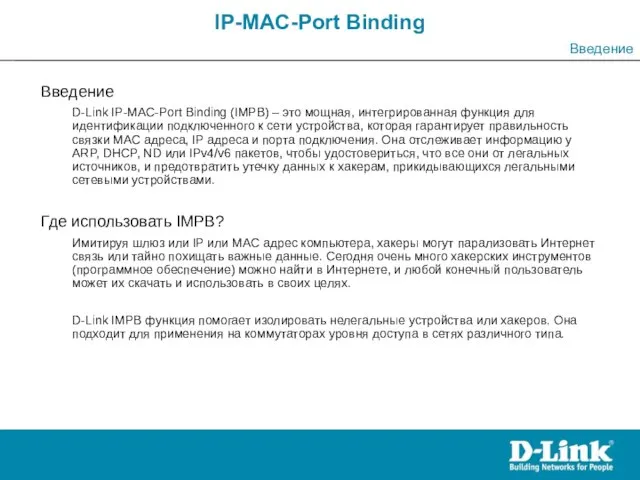

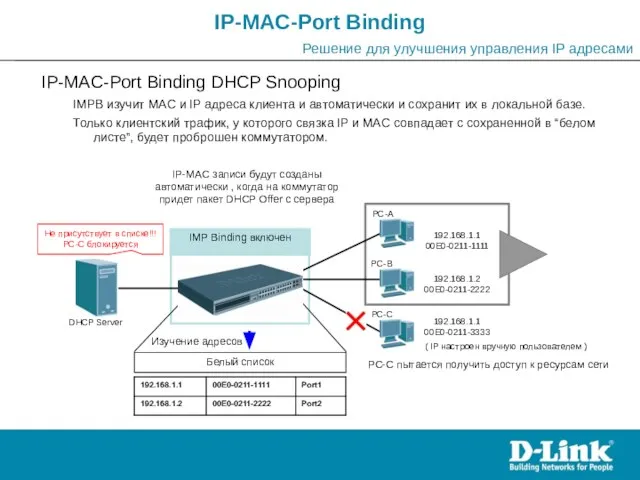
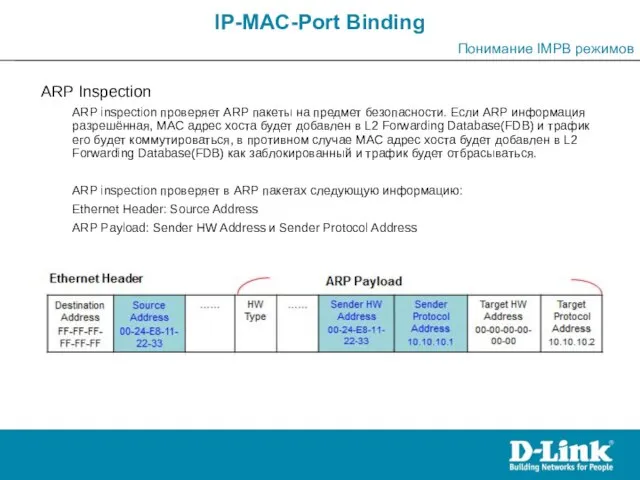
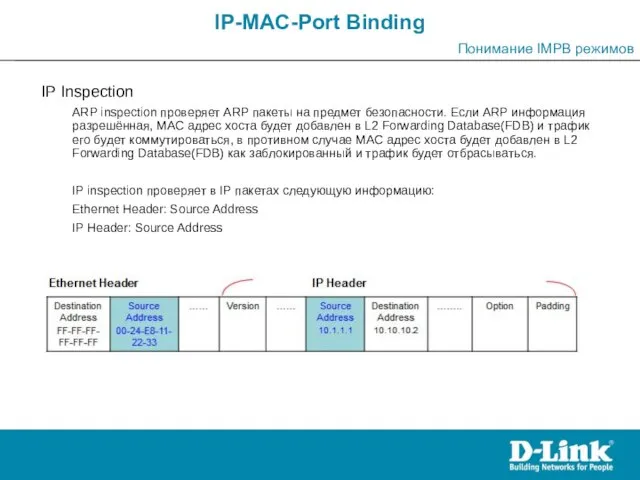

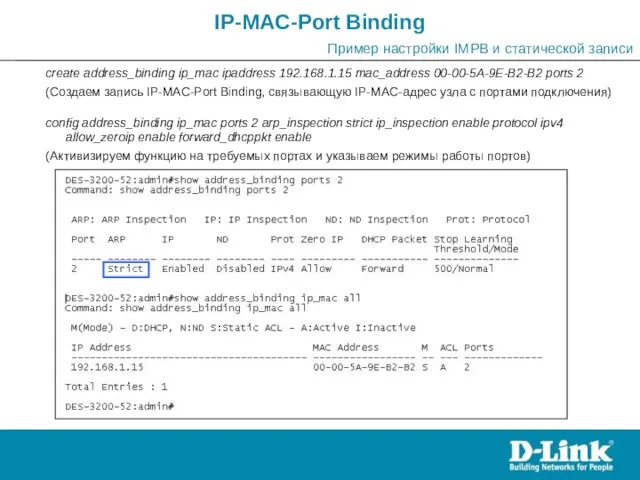
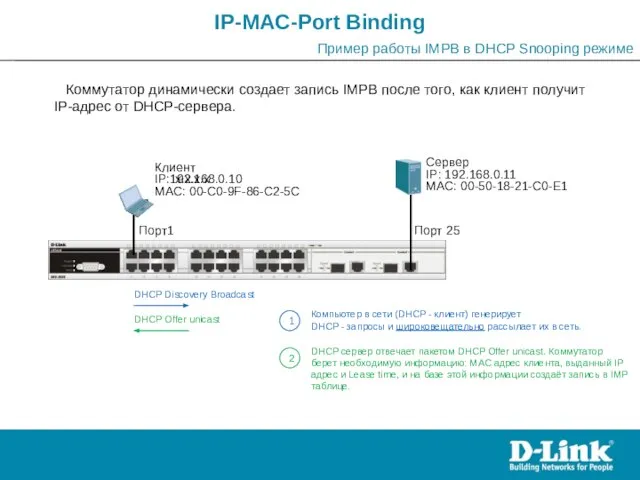
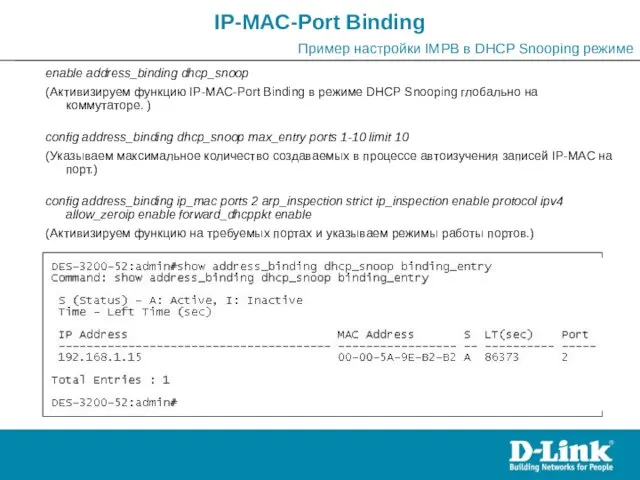
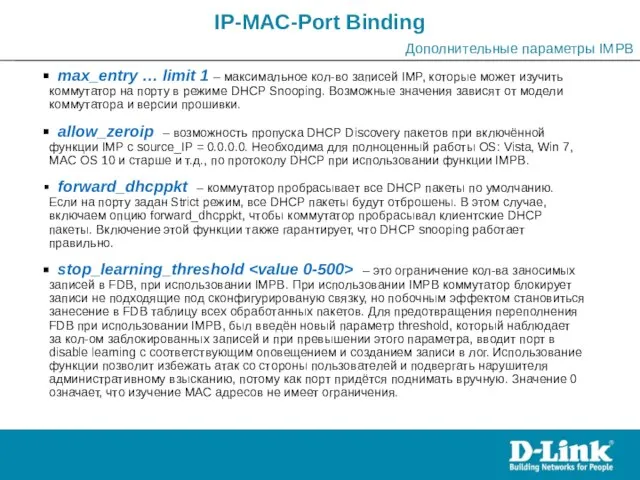




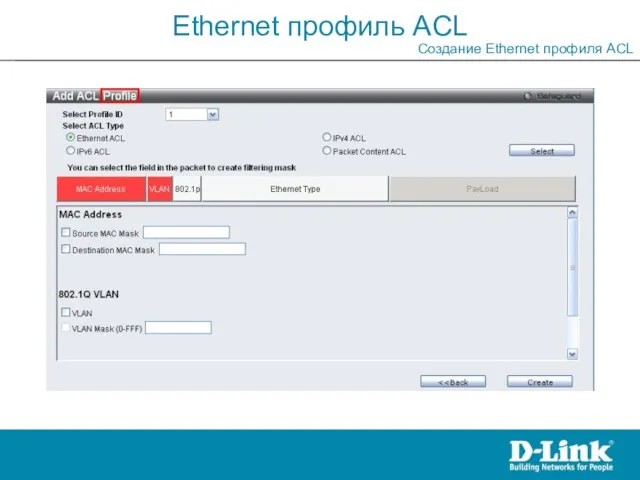


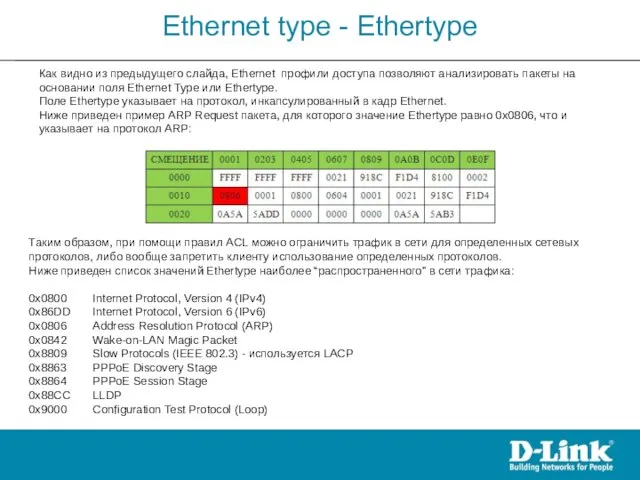








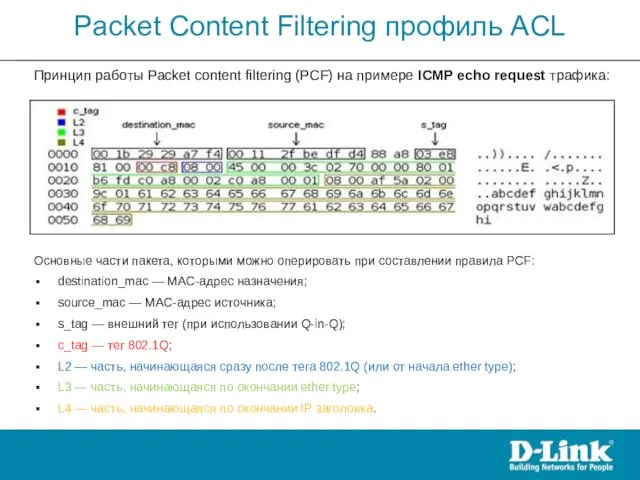












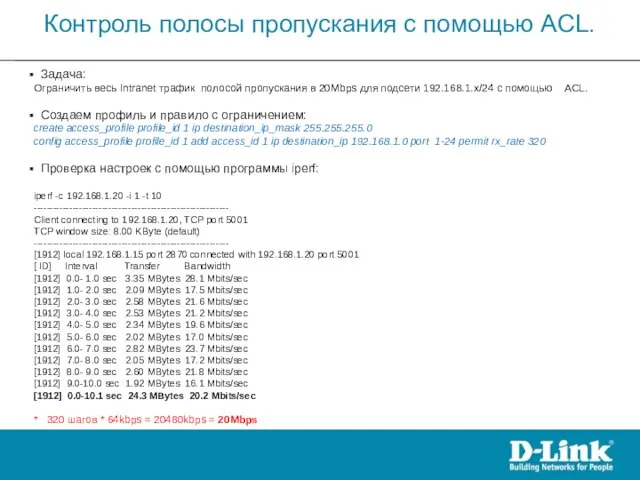
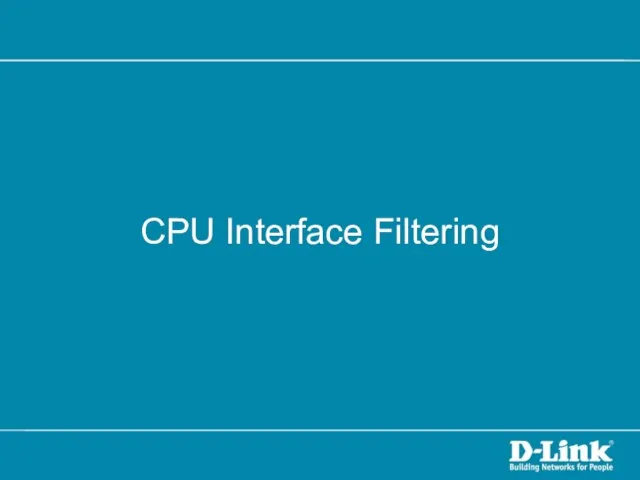


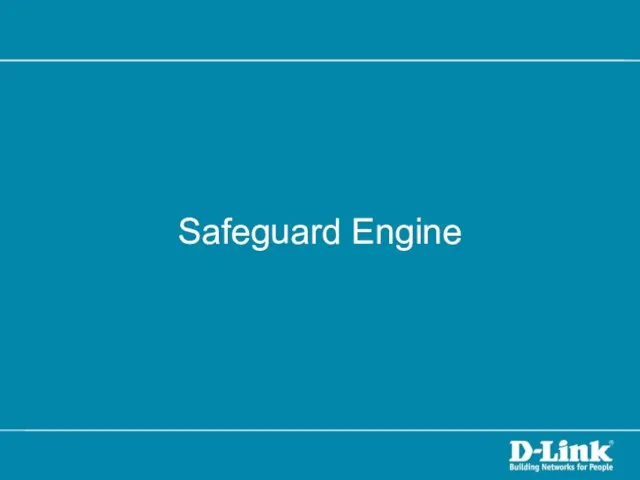







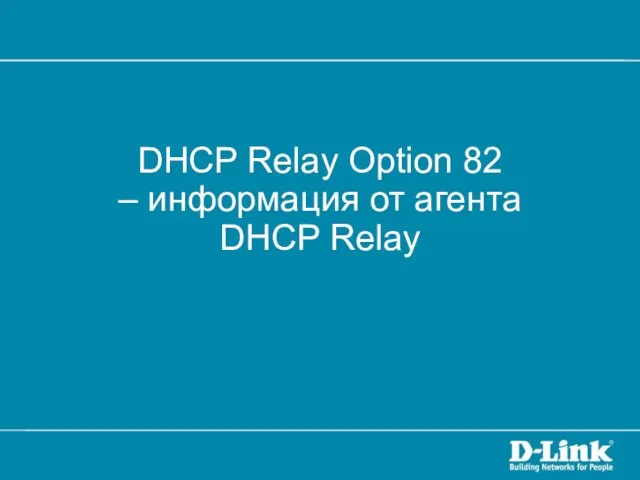


















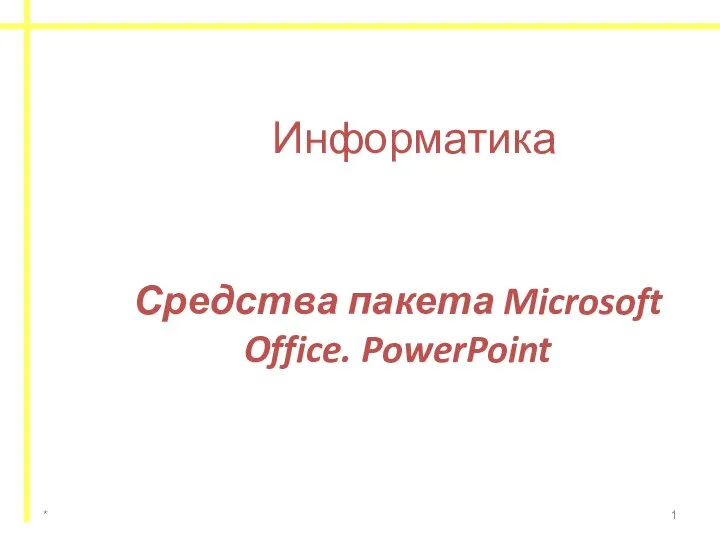 Средства пакета Microsoft Office. PowerPoint
Средства пакета Microsoft Office. PowerPoint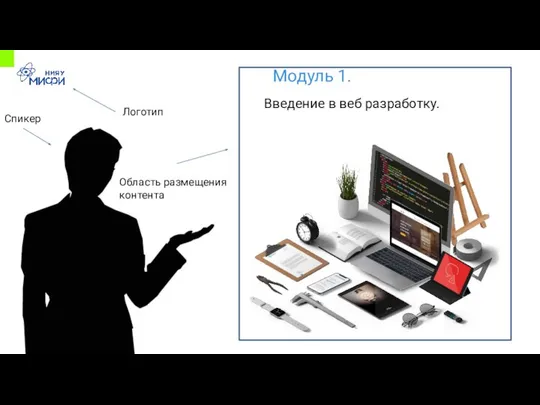 Введение в веб разработку
Введение в веб разработку Информационные ресурсы общества
Информационные ресурсы общества Информационные ресурсы интернета
Информационные ресурсы интернета Отчет о работе СРВ за февраль 2016 года
Отчет о работе СРВ за февраль 2016 года Информатизация общества: основные проблемы на пути к ликвидации компьютерной безграмотности
Информатизация общества: основные проблемы на пути к ликвидации компьютерной безграмотности Информационные системы менеджмента
Информационные системы менеджмента Параметрическое линейное программирование Выполнила: студентка 3 курса, группы ММ-61 Лучинина Екатерина Проверил: Щиканов А
Параметрическое линейное программирование Выполнила: студентка 3 курса, группы ММ-61 Лучинина Екатерина Проверил: Щиканов А Мәкаләләр һәм порталлар ясаганда кайбер алымнар
Мәкаләләр һәм порталлар ясаганда кайбер алымнар Третья нормальная форма. Нормальная форма Бойса-Кодда. Четвертая нормальная форма. Пятая нормальная форма
Третья нормальная форма. Нормальная форма Бойса-Кодда. Четвертая нормальная форма. Пятая нормальная форма Введение C#
Введение C# Компьютер – универсальная техническая система обработки информации
Компьютер – универсальная техническая система обработки информации Футбол. Шаблон
Футбол. Шаблон ТЕМА УРОКА: «СОЦИАЛИСТИЧЕСКАЯ ИНДУСТРИАЛИЗАЦИЯ»
ТЕМА УРОКА: «СОЦИАЛИСТИЧЕСКАЯ ИНДУСТРИАЛИЗАЦИЯ» Функции, файлы, консоль, связь с C++ в MASM
Функции, файлы, консоль, связь с C++ в MASM Лекция №7. Языки программирования для описания задач в АСУП 7.1. Классификация языков программирования для АСУП 7.2. Характери
Лекция №7. Языки программирования для описания задач в АСУП 7.1. Классификация языков программирования для АСУП 7.2. Характери Основные разновидности памяти компьютера
Основные разновидности памяти компьютера Творческая работа Выполнил Тамбовцев Артём Ученик 7 класса МОУ «Житнинская СОШ» Руководитель Никифорова Елена В
Творческая работа Выполнил Тамбовцев Артём Ученик 7 класса МОУ «Житнинская СОШ» Руководитель Никифорова Елена В Мобильное приложение. Рабочее название: iat cars & service ios & android ао иат
Мобильное приложение. Рабочее название: iat cars & service ios & android ао иат Основы объектно-ориентированного программирования
Основы объектно-ориентированного программирования Жизненный цикл программного обеспечения
Жизненный цикл программного обеспечения Оптимизация запросов в реляционных БД
Оптимизация запросов в реляционных БД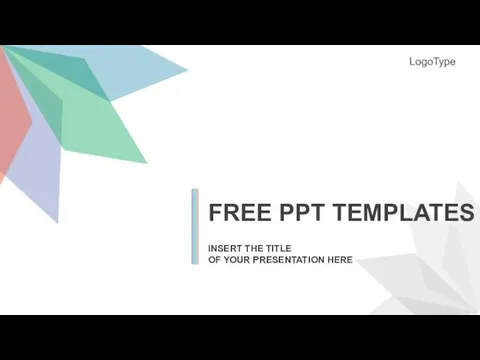 Abstract leaves. Templates insert the title
Abstract leaves. Templates insert the title Видеокарты нового поколения
Видеокарты нового поколения Деректер қоры
Деректер қоры Презентация на тему Табличные информационные модели Сложные таблицы
Презентация на тему Табличные информационные модели Сложные таблицы 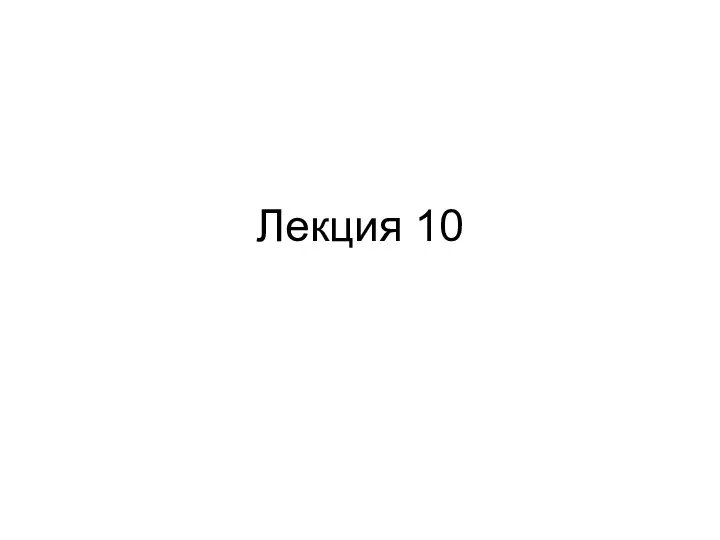 Формат сериализованного объекта в Java. (Лекция 10)
Формат сериализованного объекта в Java. (Лекция 10) Логическое выражение
Логическое выражение